며칠정도 다사다난한 일들이 있었어서 블로그 글을 못 쓰러 왔어.
(++20220826새벽4시49분 추가. : 왜 무슨일이 있었는데 ㅠㅠㅠ그 다사다난한 일들은 왜 안적으러 온거야 ㅠㅠ)
단도직입적으로 내 환경에서의 언리얼엔진 애니메이션 시퀀스 수정에 대한 성공사례 과정을 기록할 거야.
*혹시라도 다른 분들이 참고하신다면 알아서 날짜나 버전, 환경 등등에 따라 융통성있게 감안하여 참고해주시길 부탁드려요.
내가 스켈레탈 메시(skeletal mesh)로 애니메이션을 만들거나 애니메이션을 임포트 해 왔을 때 등등의 상황에서
해당 애니메이션을 수정해야 하는 상황이 자주 생기더라고.
그럴 때 컨텐츠 드로워나 브라우저에서 해당 애니메이션 시퀀스에 우클릭을 하면

이런 화면이 뜨는데 저 화면에서
생성 ㅡ> 애님 컴포짓 생성
을 누르면 비슷한(?) 기능을 하는 애님 컴포짓이라는 새 애니메이션 시퀀스가 하나 더 생겨.
같은 애니메이션이 복제된거나 다름없으며 이 다음 작업을 하기 전에 먼저
애니메이션 시퀀스에서 원하는 부분만을 출력하는 방법부터 설명할게.
이미 있는 애니메이션 시퀀스를 잘라내는 방법은 해당 애니메이션 시퀀스를 더블클릭하여 들어가서 아래의 사진에서
좌측 하단에 있는 녹화표시를 누르고 자르고 싶은 구간만 재생시킨 다음 다시 녹화버튼을 눌러 끊으면 원하는 원하는 부분만 추출할 수 있어.

추출한 애니메이션은 아무래도 사람의 손으로 한 녹화이기 때문에 앞부분과 뒷부분이 자연스럽지 못할 거야.
그럴 땐 원하는 애니메이션이 시작되는 부분으로 애니메이션의 프레임 커서를 옮긴 후 그 상태에서 우클릭을 하면
다음과 같은 하면이 뜰 거야.

저 화면에서 하이라이팅 되어있는 항목을 보면 시퀀스 편집< 이 있어.
현재 위치한 애니메이션 시퀀스의 커서를 기준으로 앞의 모든 프레임을 제거하거나 혹은 그 반대 기능을 수행하는 기능이야.
저런 식으로 원하는 부분만을 따로 추출해서 새로운 애니메이션 시퀀스인 A 와 B로 만들었을 때,
이 두 애니메이션을 잇는 방법은
두 애니메이션 시퀀스를 처음에 설명한 방법으로 우클릭 하여 애님 컴포짓으로 생성해 줘.
그런 다음 앞에 오게 할 애니메이션에 대한 애님 컴포짓으로 들어가서
우측 하단의 에셋 브라우저에 있는 뒤에 연결하고 싶은 애니메이션 시퀀스에 대한 애님 컴포짓을 드래그로
아래의 '요기' 부분에 갖다넣으면 돼.

그럼 이렇게 되지롱.
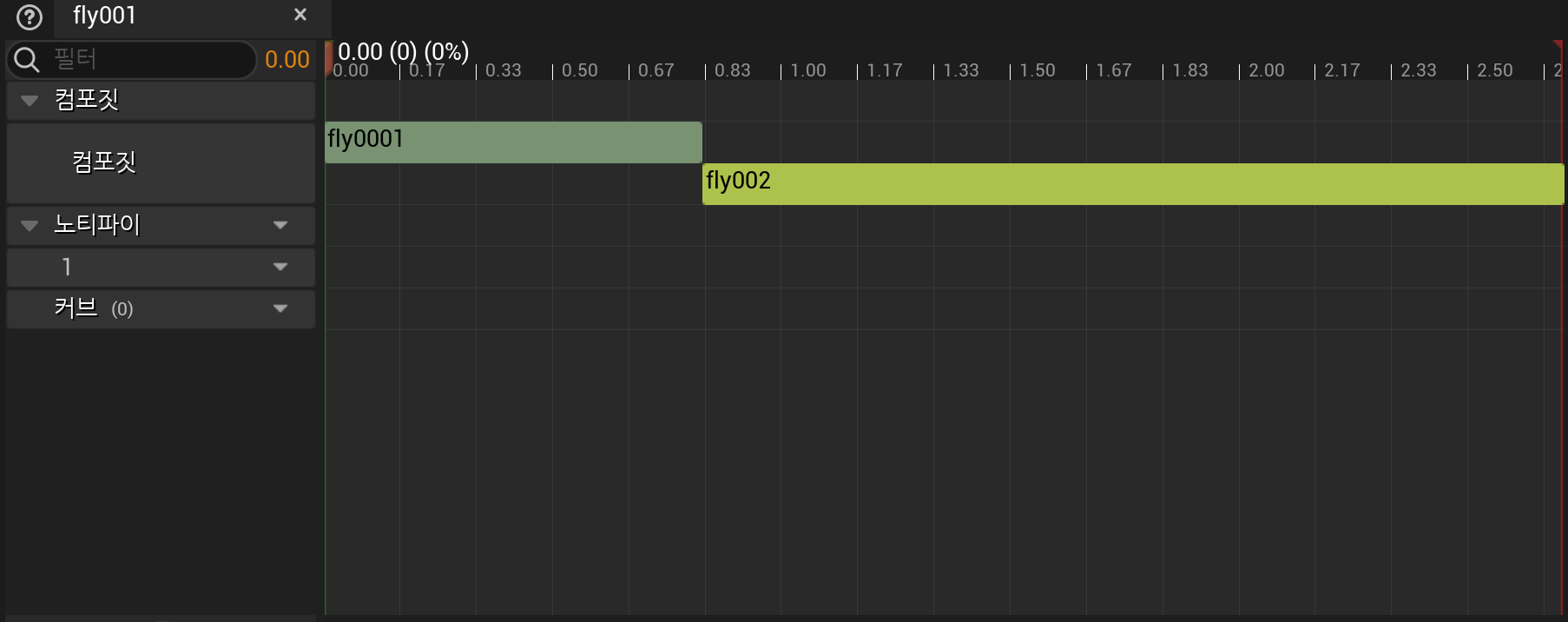
의외로 간단해.
하지만 그걸 알아내는 과정은 전혀 간단하지 않더라고ㅠ
아래는 그래서 그걸로 뭘 했느냐에 대한 결과물!
(날기 위한 추진력을 위해 움츠리는 동작을 만든 애니메이션 시퀀스와 박차고 날아오르는 동작을 만들어 조합한 다음 하나의 애니메이션으로 만듬!)
참고로 애니메이션 시퀀스 자체를 자르거나 혼합하지 않고 아예 새로운 애니메이션 시퀀스를 만들거나 동작을 수정하는 건 본을 클릭하고 원하는 동작으로 바꾼 다음 뷰포트 바로 상단에 위치한 플러스버튼을 누르면 프레임 추가와 관련된 기능이 있어.
이 부분에 대해선 아직 많이 부족하기에 확실해지면 와서 다시 기록해야겠어.
++추가(2022-06-29)
애니메이션 시퀀스들을 연결하거나 하는건 꼭 애님 컴포짓이 아니어도 상관없어.
애님 몽타주<<< 이 방법이 좀 더 나은것 같기도 해.
'UnrealEngine5 > Animation' 카테고리의 다른 글
| 언리얼엔진5 애니메이션만 임포트할 때 오류 (0) | 2022.09.24 |
|---|---|
| 언리얼엔진5 애니메이션 블루프린트 다루는 방법(UnrealEngine5 Animation Blueprint) (0) | 2022.09.16 |
| 언리얼엔진5 블렌드 스페이스 다루는 방법(UnrealEngine5 BlendSpace) (2) | 2022.09.16 |
| 언리얼엔진5 리타깃 베이스 포즈 변경하는법 (0) | 2022.07.01 |
| 언리얼엔진5 애니메이션 관련 단축키 (0) | 2022.06.30 |
| 언리얼엔진5 애니메이션 블랜드 스페이스(2D) 수정이 안될 때 (0) | 2022.06.30 |
